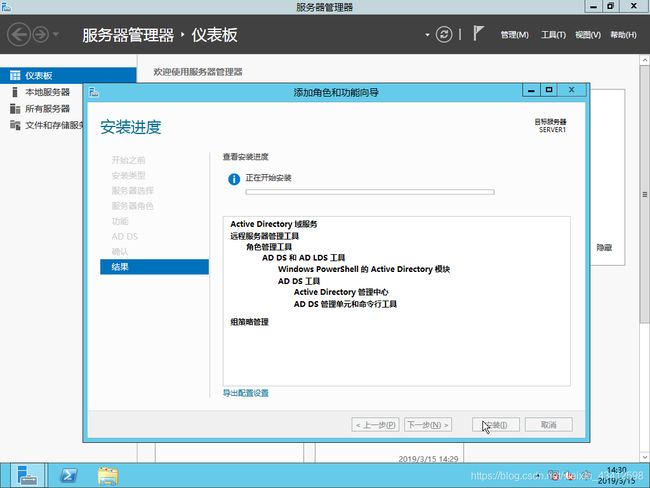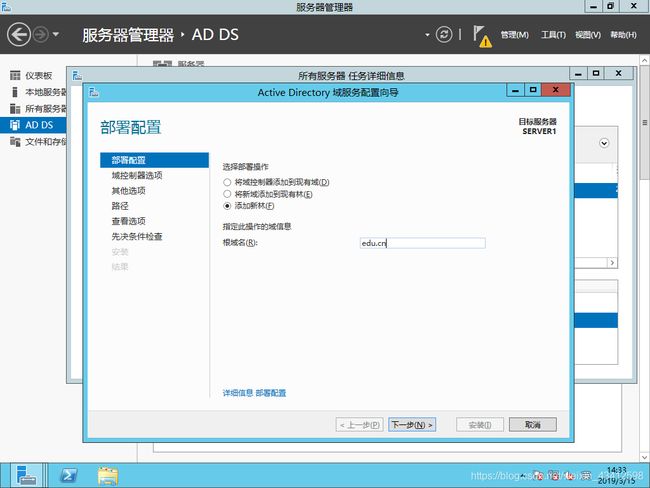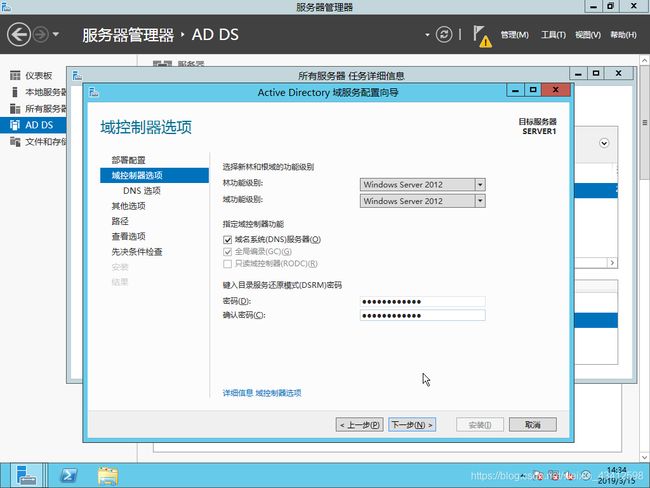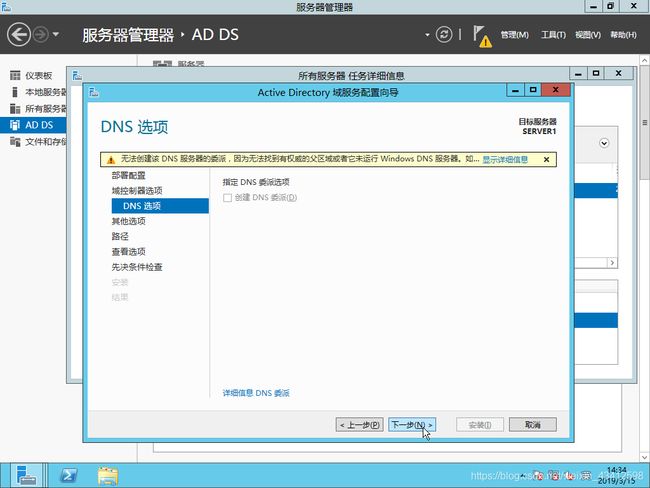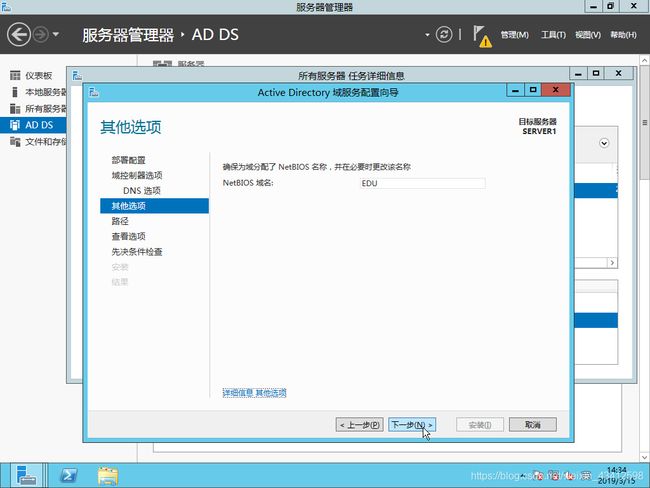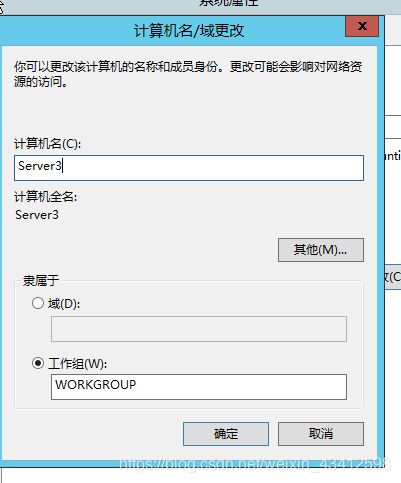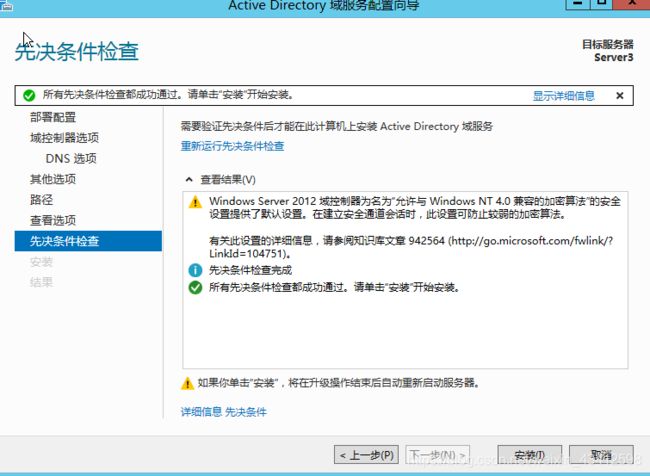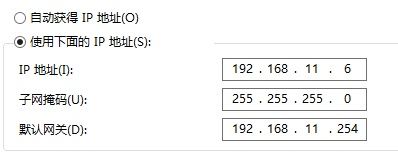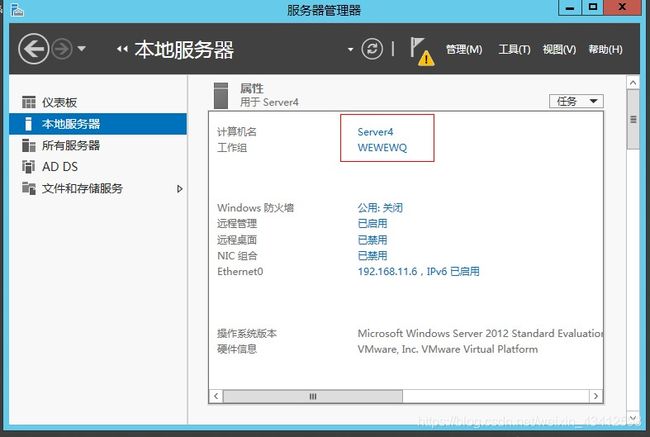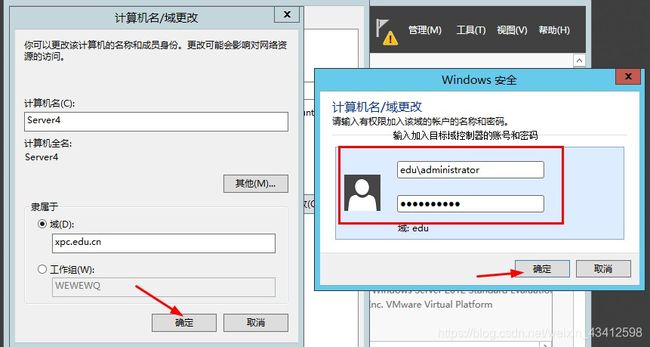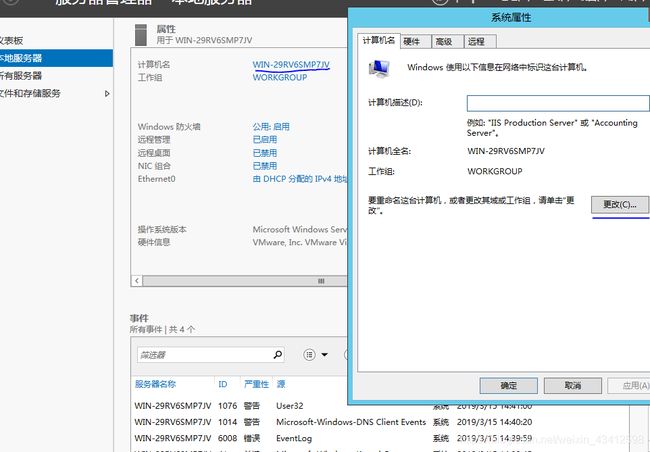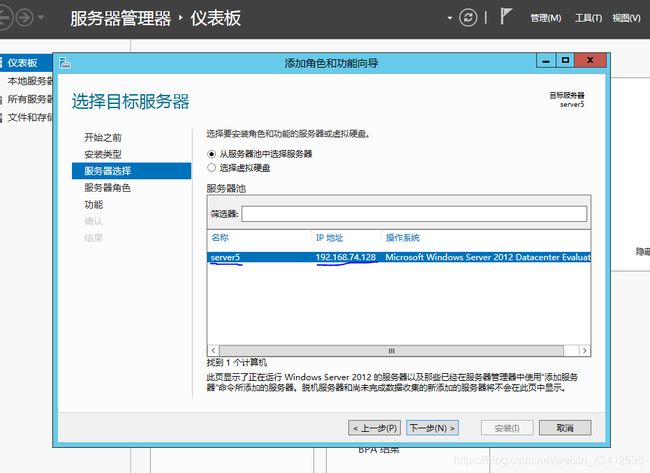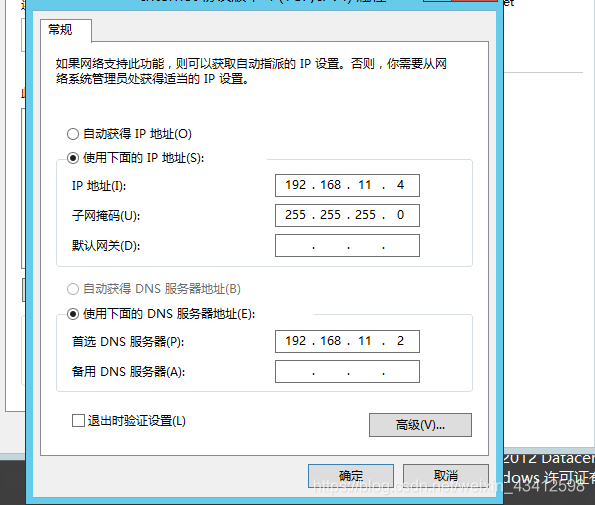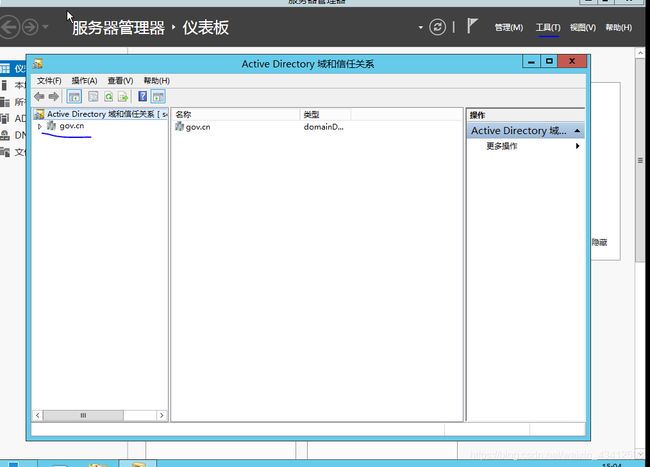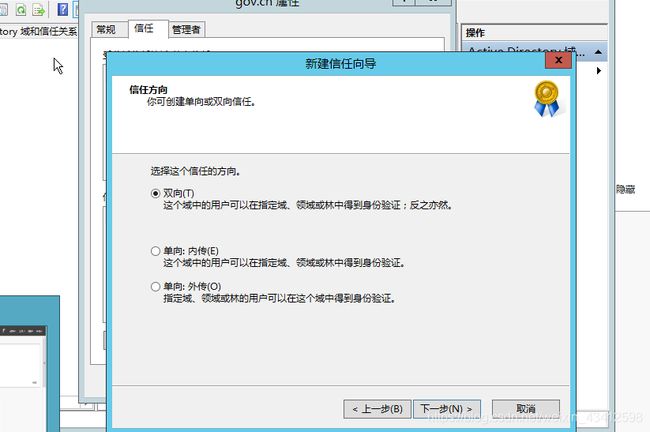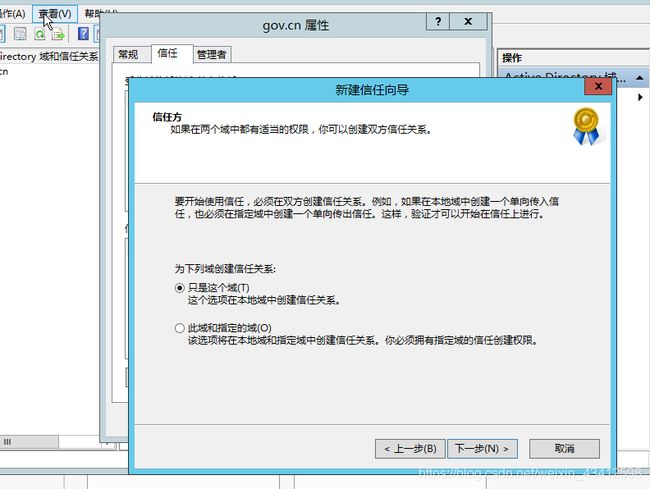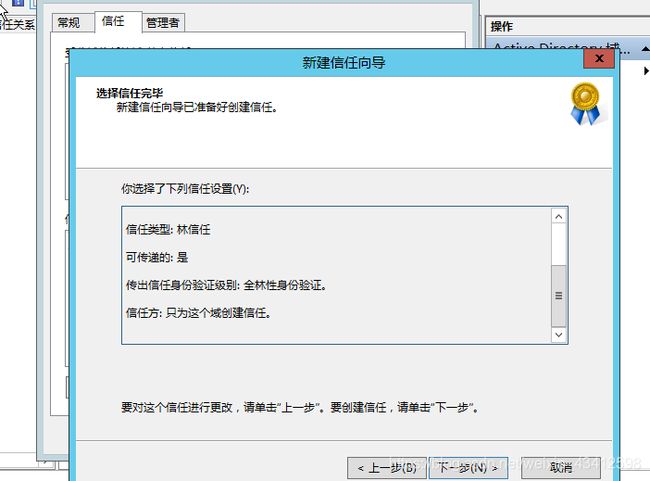本地活动目录和域的组建
一、项目背景
某公司组建了单位内部的办公网络,该局域网是一个基于工作组的对等网,近期公司的发展很快,新增了了许多员工,计算机用户激增,网络的管理和安全都出现了问题,这是考虑将基于工作组的网络升级为基于域的网络,现在需要将一台计算机升级为域控制器,并将其它所有计算机加入到域成为成员服务器。
二、实施计划(大概流程、任务分工)
大概流程:1.将需要使用的虚拟机的IP地址设置在同一个网断中,使之互通。
2.创建第一个域;
3.添加额外域控制器;
4.创建子域控制器;
5.创建成员服务器,独立服务器提升成为成员服务器;
6. 创建域控制器(Server5)建立信任关系
7.将计算机添加到现有的域
三、实施过程(步骤)
第一步:设置虚拟机IP地址,进入网络与共享中心进入IP设置如图1,设置完成点击确认。随后关闭防火墙,网络连接选用桥接模式,就可以完成互通。
第二步:创建第一个域(Server1),进入服务器管理器选择添加角色和功能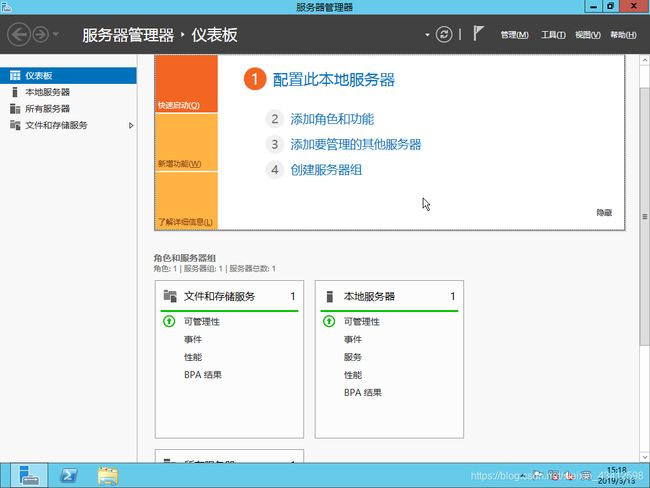
勾选“Active Direvtory域服务器”
进行安装
将此服务器管理器提升为域控制器
将该域完全独立于原有的林
进行域控制器的设置
DNS的设置
进入其他设置
路径设置
先决条件检查
配置完成进行重启
第三步:添加额外域控制器,在另外一台虚拟机中添加角色和功能,进入添加角色和功能向导,勾选“Active Direvtory域服务器”进行安装,创建完成在“服务器管理器”窗口中单击“AD DS”将此服务器提升为域控制器,在这里选择“将域控制器添加到现有的域”
第四步:创建子域控制器,改网关
更改计算机名
创建子域
选择“将现有域添加到现有林”选项,在“父域名”处输入“edu.cn”,新域名输入“xpc”后单击“更改”按钮,打开“Windows 安全”,输入父域的账号和密码单击“确定”点击“下一步”
子域服务器DNS选项下一步
完成安装准备从新启动
第五步:创建成员服务器,独立服务器提升成为成员服务器,先改ip地址
进入创建安装
创建完成后,把首选DNS改成域控制器(server5)的ip地址
点击计算机名,弹出系统属性选择“计算机名”点击更改。在隶属于中输入“xpc.edu.cn”然后点确定,弹出“windows安全”输入域控制器(sever5)的用户账号和密码,接下来等待重新启动,就可以加入到“xpc.edu.cn”的大家庭。
第六步:创建域控制器(Server5)建立信任关系,首先进入本地服务器,点击计算机名称进入计算机属性页面后,点击更改,修改自己的计算机名称
修改完毕后点击确定,之后会重启计算机
重启后进入控制面板的internet选项,进入Internet4修改自己的IP地址
创建新域,进入仪表板后点击添加角色和功能向导,进入后点击服务器选择确认自己的服务器名称和IP地址,无误后点击下一步。
之后配置与其他服务器创建流程相同,进入到部署配置后点击添加新林,创建自己的根域名点击下一步。
进入域控制器选项后,输入自己的DSRM密码,这里使用的是zhgjx2-505,完毕后点击下一步
创建完毕后确认自己的域名,确认完毕后点击安装,等待自动安装完毕。
之后的安装流程与其他服务器创建的步骤相同。创建完毕后再回到自己的INTERNET4选项修改配置的DNS,这里选择的是sever2服务器的DNS
修改完毕后进入工具,点击Active Directory域和信任关系
右键自己的域名称点击属性
进入属性后点击信任,再点击下方的新建信任,进入新建向导
进入后输入要添加域的名称,这里选择的是Server2的域名称,点击下一步
这里选择勾选林信任,点击下一步
进入信任方向,勾选双向点击下一步
进入信任方页面,勾选只是这个域,点击下一步
进入身份证验证级别,勾选第一项全林性身份验证,点击下一步
然后输入自己的信任密码,这里输入的是zhgjx2-505,然后点击下一步
确认好自己是否可以传递后,点击下一步
进入确认传出信任页面后,勾选是,然后点击下一步
到这里就可以看到自己的信任域创建是否成功了,在可传递项确认下是否可以传递,是就说明创建成功了
第七步:将计算机添加到现有的域,另开一台虚拟机进行测试,设置同一个网段的IP地址进行DNS服务器设置为所需要添加域控制器的IP地址,“计算机名”选项卡选择“计算机名/域更改”对话框,选择隶属于“域”,搜索网络中需要添加的域控制器。然后重启计算机完成在此计算机登录进入域。
四、项目总结(遇到的问题、解决方法)
问题:
- 虚拟机之间不能互通?
解决:占用了其它小组的IP,导致不能互通,发现后更改了就能互通了。
- 成员服务器(Server4)添加到域控制器(Server3)不成功?
解决:首选DNS指向不正确,确定指向的是你需要添加域控制器的IP地址,即添加成功。